Yksityiskohtainen opas animoidun GIF:n muuntamisesta FLV:ksi vaiheiden avulla
GIF-tiedostojen lisääminen viestiisi selkeän lausunnon ilmaisemiseksi on tullut trendikästä nykyään. Toistaiseksi se käyttää markkinointitaktiikoita sen vuoksi, miten he lähestyvät yleisöä. Siitä huolimatta jotkin alustat eivät tue GIF-tiedostoja sivustoilleen. Tämä ongelma on tuskallinen, mutta on helppoa muuntaa GIF-tiedosto FLV:n kaltaiseen videomuotoon ja jakaa se. Ei ole aavistustakaan miten muuntaa animoidut GIF-tiedostot FLV:ksi PC:ssä, Macissa, verkossa, Androidissa ja iOS:ssä? Katsotaanpa esittely työkaluista, joita voit käyttää ja jotka auttavat sinua.
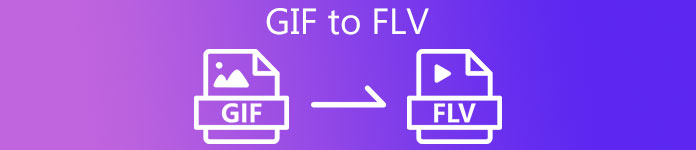
Osa 1. Kuinka muuntaa animoitu GIF FLV:ksi FVC Video Converter Ultimate -sovelluksella
Etkö voi jakaa GIF-tiedostoja, koska sitä ei tueta? Yritä sitten muuttaa omaasi animoitu GIF FLV:ksi kanssa FVC Video Converter Ultimate. Tämä työkalu tukee GIF-tiedostojen muuntamista ja valitsee yli 200 eri resoluutiolla käytettävissä olevaa muotoa. Lisäksi tässä työkalussa on laitteistokiihdytystä ja nopeaa muuntamista, jotta vältytään kuluttamasta paljon aikaa tiedoston muuntamiseen. Lisäksi paras työkalu on saatavilla kaikissa käyttöjärjestelmissä, olipa kyseessä Windows tai Mac. Tämä on epäilemättä paras valinta mediatiedoston muuntamisen alalla. Pysytään siis vauhdissa ja opitaan muuntamaan GIF-tiedostosi ja jakamaan se myöhemmin.
Vaihe 1. Napsauta latauspainiketta ja asenna työkalu myöhemmin; Napsauta Aloita nyt jatkaaksesi seuraavaan vaiheeseen, kun olet valmis.
Ilmainen latausWindows 7 tai uudempiSuojattu lataus
Ilmainen latausMacOS 10.7 tai uudempiSuojattu lataus
Vaihe 2. Napsauta sitten Lisää tiedostoja tai + -painiketta ladataksesi GIF-tiedoston ohjelmistoon ja napsauta Avata.
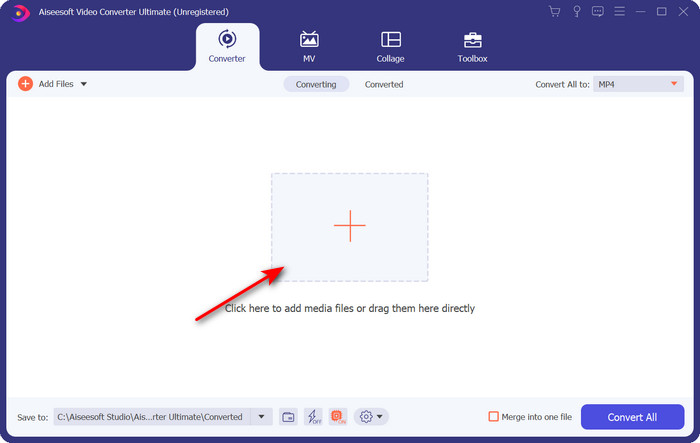
Vaihe 3. Napsauta muuntimen käyttöliittymän vasemmalla puolella Muunna kaikki kohtaan ja valitse sitten FLV lopullisena tuotoksena.
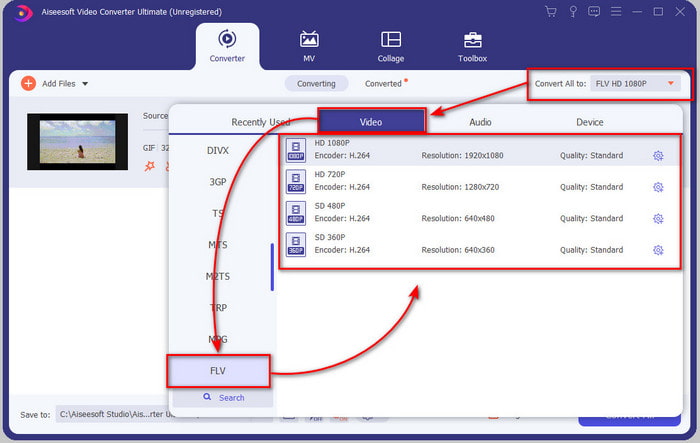
Vaihe 4. Jos olet valmis muuttamaan GIF:n FLV:ksi, napsauta Muunna kaikki.
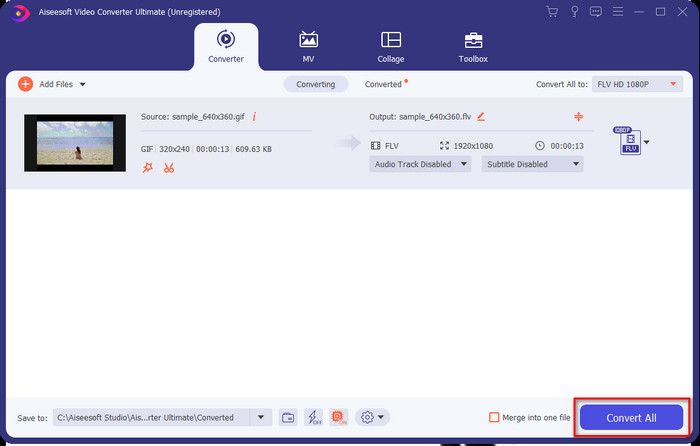
Vaihe 5. Näyttöön tulee hakemisto muunnetun tiedoston kanssa, ja nyt se on valmis lähetettäväksi kaikille.
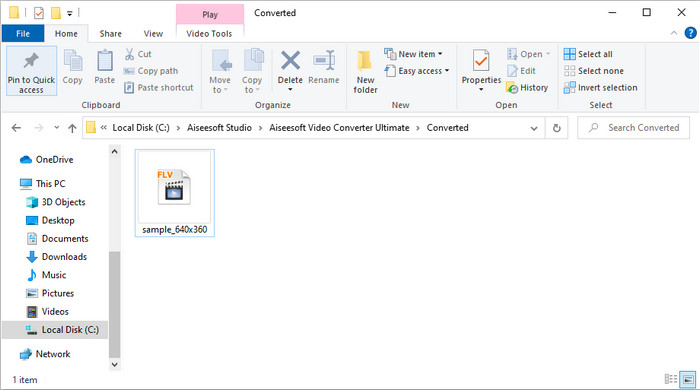
Osa 2. Muunna GIF FLV Online -muotoon
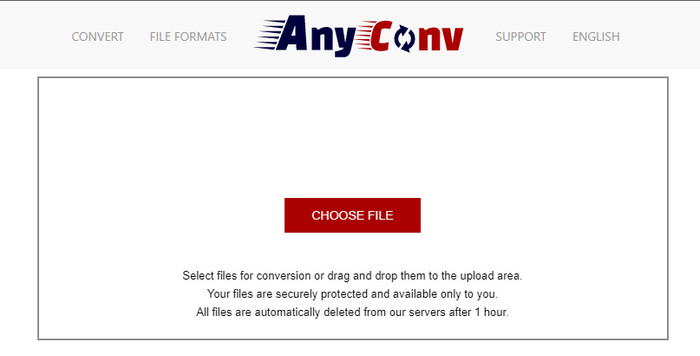
Voit käyttää Kaikki tulokset muuntaa GIF FLV:ksi verkossa ilmaiseksi; Se tukee myös monenlaisia tiedostomuotoja kuville, e-kirjoille, asiakirjoille ja muille. Lisäksi voit käyttää tätä muuntajaa milloin tahansa ja Internet-yhteyden avulla. Mutta et voi tehdä erämuuntoa täällä säästääksesi aikaa tiedostojen muuntamiseen yksitellen. Et myöskään voi lähettää mediatiedostoja, joiden koko on suurempi kuin 50 Mt, koska niitä ei tueta. Jos haluat tietää, miten tätä verkkotyökalua käytetään, noudata ohjeita.
Vaihe 1. Etsi verkkotyökalu selaimesta käyttämällä sitä.
Vaihe 2. Osuma Valitse tiedosto ladataksesi GIF-tiedoston, muuta muotoa muotoon FLV. Kun olet valmis, napsauta Muunna aloittaaksesi muunnosprosessin.
Vaihe 3. Klikkaus Lataa .FLV tallentaaksesi sen asemallesi.
Osa 3. Muunna GIF FLV:ksi iPhonessa
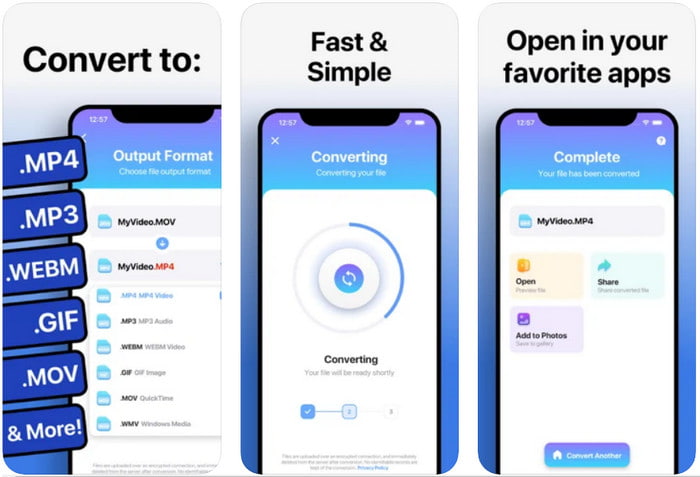
Video Converter on huippuluokan muunnin, jonka voit ladata iOS-laitteellesi ja muuttaa GIF:n FLV:ksi. Tämä iOS-muunnin saa kaikilta käyttäjiltään arvosanan 4.2, koska se toimii fanaattisesti. Jotkut käyttäjät kuitenkin katuvat tämän työkalun tarjoaman elinikäisen passin ostamista, koska he saavat paljon kaatumisia ja virheitä sen ostamisen jälkeen. Mutta jos haluat kokeilla sitä, voit käyttää ilmaista versiota lataamalla sen ja noudattamalla alla olevia ohjeita.
Vaihe 1. Kun olet ladannut työkalun, avaa se ja napsauta Valokuvat, ja etsi GIF.
Vaihe 2. Pudotusvalikko tulee näkyviin automaattisesti ja etsi sitten FLV muoto ja napsauta sitä.
Vaihe 3. Klikkaus Muunna tiedostot muunnoksen aloittamiseksi.
Osa 4. Muunna GIF FLV:ksi Androidissa
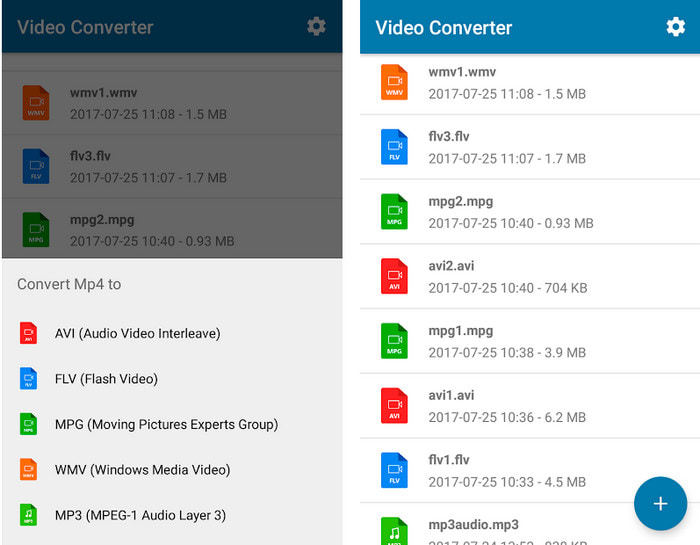
Jos olet Android-käyttäjä, voit käyttää Videon muunnin: MP3, AVI, MPEG, GIF, FLV, WMV, MP4 että muuntaa GIF FLV:ksi nopeasti. Tämä työkalu on käytettävissä kaikissa puhelimesi Play-kaupoissa, jos haluat muuntaa muodon uudeksi versioksi. Toisin kuin ensin mainittu työkaluluokitus, tämä muuntaja saa alhaiset 2,3 tähteä 1K-arvostelujen perusteella. Vaikka tämä nopeus on hyvin alhainen, se voi silti muuntaa tiedostosi uudeksi versioksi. Joten jos haluat selvittää, miten se tehdään, siirrytään vaiheisiin.
Vaihe 1. Lataa sovellus Android-laitteeseesi etsimällä sitä Play Kaupasta.
Vaihe 2. Avaa se, napsauta plus alla olevaa painiketta GIF löytääksesi tiedoston, jonka haluat muuntaa. Uusi vaihtoehto näyttää napsautuksen FLV (Flash Video).
Vaihe 3. Kun olet muuntanut tiedoston, etsi video puhelimesi kansiosta.
Osa 5. Lyhyt keskustelu GIF:stä ja FLV:stä
GIF-muotoa on helppo ymmärtää, koska näemme ja käytämme niitä melkein joka päivä. Tämä muoto sisältää liikkuvan kuvan; vaikka mediatiedostot ovat animoituja, niitä ei silti pidetä videomuodona. Kaivataanpa hieman GIF-tiedostoja; tämä muoto tukee 8 bittiä pikseliä kohti kuville, joiden väripaletissa on jopa 256 väriä 24-bittisessä RGB-väriyhdistelmässä. Vaikka värejä on paljon, tämä ei silti riitä, koska JPG ja PNG sisältävät enemmän väriyhdistelmiä. Mutta jos et halua tylsää still-kuvaa, sinun on käytettävä GIF-tiedostoa, koska se on pieni ja animoitu.
Toisaalta FLV on paras muoto video- ja äänitiedostojen lähettämiseen Internetin kautta. Koska tämä tiedosto on vakiovideomuoto HTML 5:ssä, et edes käytä flash-laajennuksia videon toistamiseen. Toistaiseksi tämä muoto on saanut paljon tukea verkossa jakamisessa GIF-muotoon verrattuna.
Jatkaksesi eteenpäin, jos haluat lisätä tai jakaa GIF-tiedoston kaikille sosiaalisen median sivustoille, sinun on muunnettava tiedosto ensin FLV-muotoon laadun heikkenemättä.
Osa 6. Usein kysytyt kysymykset GIF:n muuntamisesta FLV:ksi
Kuinka tehdä GIF?
Vaikka voit ladata tai luoda GIF-kuvia verkossa, on parempi luoda sellainen. Jos haluat tietää personoitujen GIF-kuvien tekemisen salaisuuden, napsauta tätä linkki ja lue sen sisältä olevat yksityiskohdat.
Kuinka kauan GIF-tiedostoa voi toistaa?
GIF-tiedoston enimmäispituus ei saa olla yli 15 sekuntia, mutta jos GIF on silmukassa, aikarajoitusta ei ole. Jokaisen GIF:n standardi on lähettää tiedosto nopeammin ja vähemmän latautumista.
Voinko toistaa GIF-kuvia VLC:llä?
Kuten aiemmin mainittiin, GIF-tiedostot ovat kuvamuotoja eivätkä videomuotoja. Joten jos lataat GIF-tiedostoja VLC:hen, sitä tarkastellaan still-kuvana liikkuvan kuvan sijaan. Tässä on parhaat GIF-soittimet voit käyttää.
Johtopäätös
Yllä olevien todisteiden ansiosta meidän on nyt helppo muuntaa GIF-tiedostoja FLV-, AVI-, MP4-, MOV- ja muihin muotoihin ilman vaivaa. Jos kuitenkin haluat tehdä muunnoksen tehokkaasti, sinun on ladattava FVC Video Converter Ultimate. Koska tämä työkalu ei ole paras muunnosmuodossa, mutta se on ilmiömäinen myös muissa asioissa. Haluatko tietää, mitkä ovat tämän työkalun toiminnot? Napsauta sitten tätä latauspainiketta ja tutustu kaikkiin tämän ohjelmiston ominaisuuksiin.



 Video Converter Ultimate
Video Converter Ultimate Näytön tallennin
Näytön tallennin


